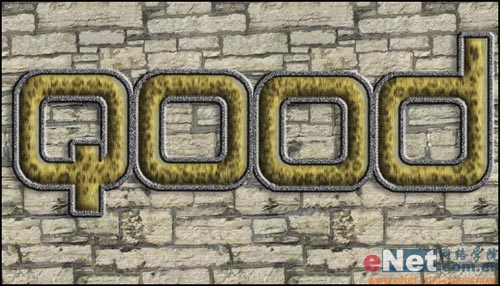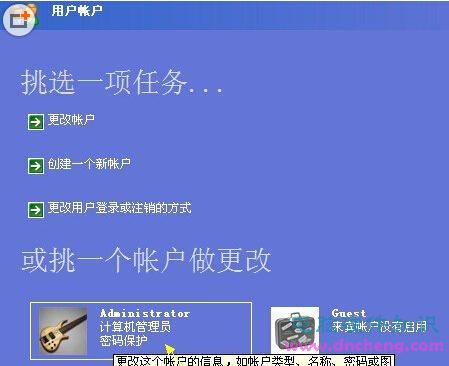萬盛學電腦網 >> 圖文處理 >> Adobe Illustrator教程 >> Illustrator中威力無比的混合工具
Illustrator中威力無比的混合工具
illustrator中威力無比的混合工具(blend-1)

blend()是個很實用的功能,在漸變網格沒出現之前,藝術家們用它作為漸變(即放射填充)的強力補充,並完成了很多意想不到的效果。不相信?ok!來看看這兩個例子!
鞋帶制作法
首先畫一個圓,不必是正圓………
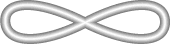
然後使用filter裡的distort,(AI8沒有,7和9都有…)交換一側的上下點位置,如圖…是不是很像個8,不過倒下了……扯遠了.ok!ok!
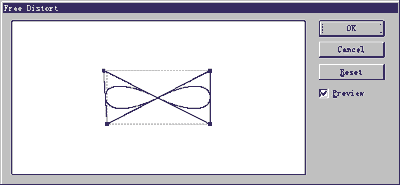
接下來,使它無填充,筆劃為60%左右的黑,然後,復制它,並使用粘貼到前面(edit--copy,edit--paste in front或ctrl+c再ctrl+f),這時選中的物體就是你剛粘貼上的,給它筆劃0.5pt的值,再填充筆劃為白色,如圖
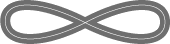
然後,選中它們倆,使用object裡的blend--make,然後選擇blend--option,出現對話框,選擇specified steps,給它100步的值,點ok,效果如圖(如何,是不是有立體感了。什麼!你不選繪它步數也可以?那是平滑顏色啊,一般都是256步左右啊!你顯卡好,內存大,不怕!?服你.)
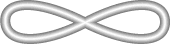
然後,用旋轉工具,旋轉90度,同時按下alt鍵(復制),效果如圖,

然後畫一根路徑(做鞋帶頭),同樣顏色,但要迭中圓頭形式,(如果作的strok面板中沒有,請雙擊stork標簽,到它彈出option為止),然後如法炮制,做出鞋帶,鏡像復制它,最後捎做修飾……(你可以使用filter中的corol中的adjust color來調整顏色達到滿意的效果,記得選上convert和PReview哦!)

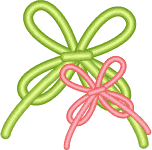
***** 看看下圖,猜猜是怎麼做的?

illustrator中威力無比的混合工具(blend-2)
怎麼樣,對blend是不是有了新感覺,不過…其實…嗯……其實有種很簡單的辦法可以實現類似的效果…看下面…
金屬管(ai8.9)
首先建立一個矩形,長方形的,選擇漸變填充,筆劃無。
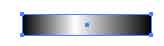
順著方向使用漸變工具,使它具有立體感。

選擇它,object--expand--選中specify--255(這個命令是把當前物體變成最基本的屬性--多個填充色塊的物體。)ok!

由於expand在擴展物體屬性的同時生成了一個路徑蒙版 , 是不能成為筆刷(brush)的,我們選中物體,使用clipping path--relaese(釋放蒙版)
然後我們把它直接拖進brushes面板,彈出對話框,--artbrush,好了。


使用這個筆刷,我們就可以直接畫出鋼管了。

illustrator中威力無比的混合工具(blend-3)
來自Illustrator7 stuio sceret的秘密技術--鉻效果
首先畫一條類似的路徑-定位點越多,效果越好

按alt鍵向下拖出一條路徑,然後ctrl+d,ctrl+d……有八九條即可

全選,使用Distort--scribbleandweak,(水平值我是用的8%,垂直值是28%,你可以看著調整)
用直接選取工具(白箭頭)調整各個點,避免路徑重疊和產生環路,這一步要小心做,見下圖

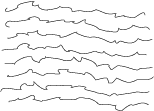
將每一條路徑顏色變化,不宜色彩濃烈,在明度上有多些變化最好。
全選,並在stroke面板中選中圓滑轉角,
用blend工具逐條混合(依次點擊每條路徑的尾端)ok。看看效果如何?
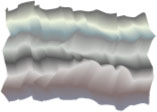

其實Illstrator的blend工具是很實用的,好好發揮你的想象力,相信會有好的作品的.
Adobe Illustrator教程排行
軟件知識推薦
相關文章
- win10的build14376修復bug大全 build14376修復了什麼內…
- win8.1Hiberfil.sys文件刪除 win8.1怎麼刪除Hiberfi…
- 巧用Illustrator快速設計超簡約海報
- 巧用Illustrator字體設計及標志設計的教程集
- 巧用illustator繪制設計立體線條英文字效果
- 巧用Illustrato設計漸變網格工具繪制漂亮郁金香
- 巧用Illustrator設計炫彩3D立體文字效果
- 巧用Illustrator繪制設計超仿真的縫線文字效果
- 巧用Illustrator繪制設計立體圓環文字效果
- 巧用Illustrator繪制設計超強質感吊牌
- 巧用Illustrator繪制設計剪紙風格復雜圖案